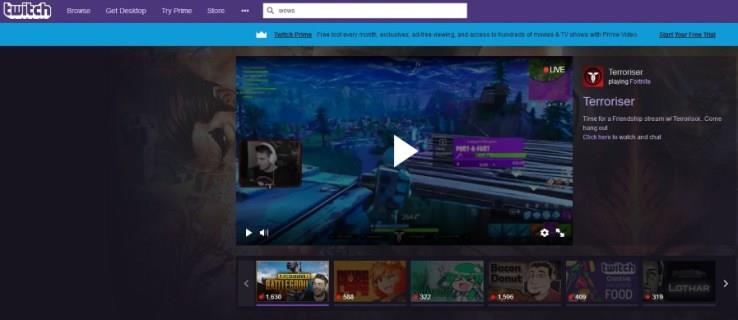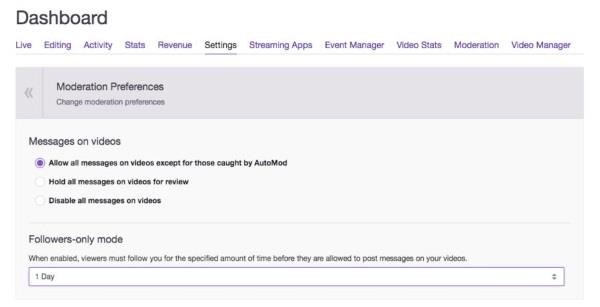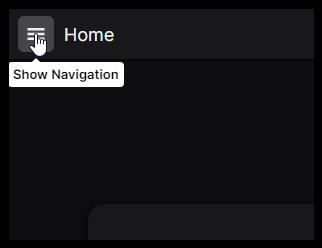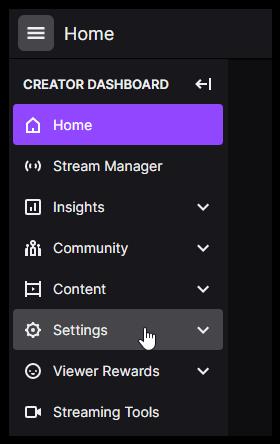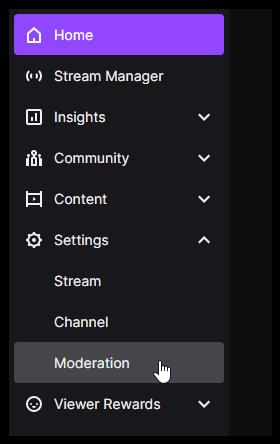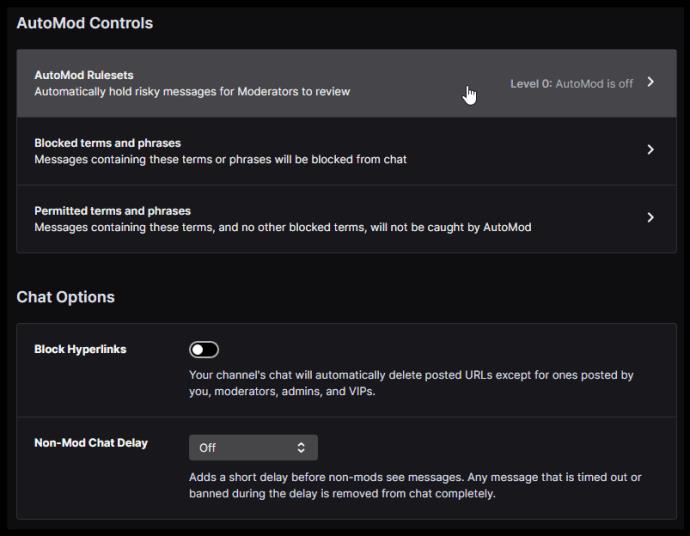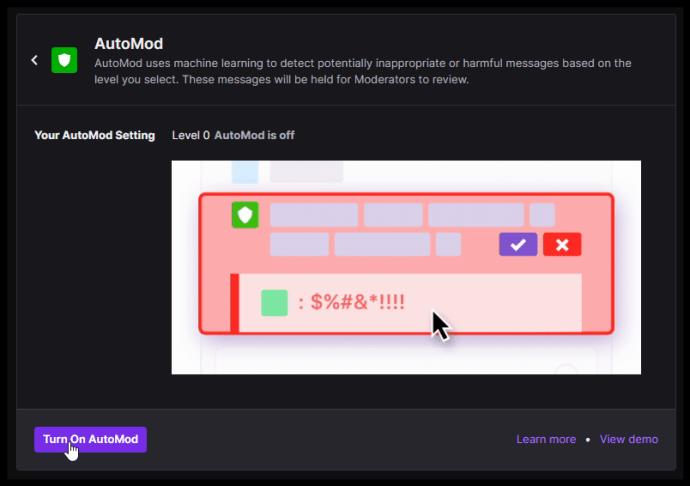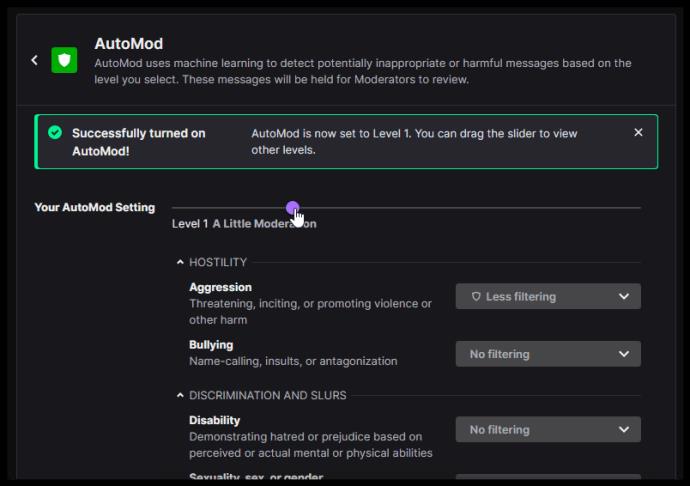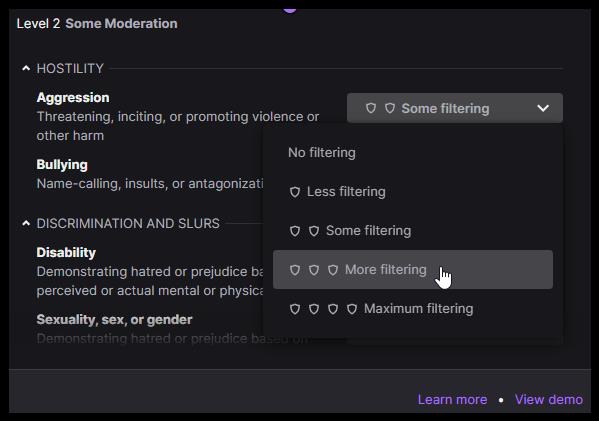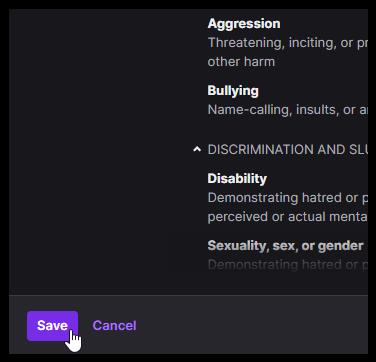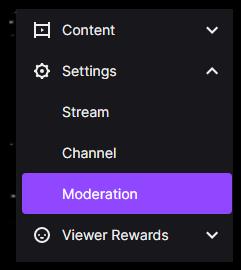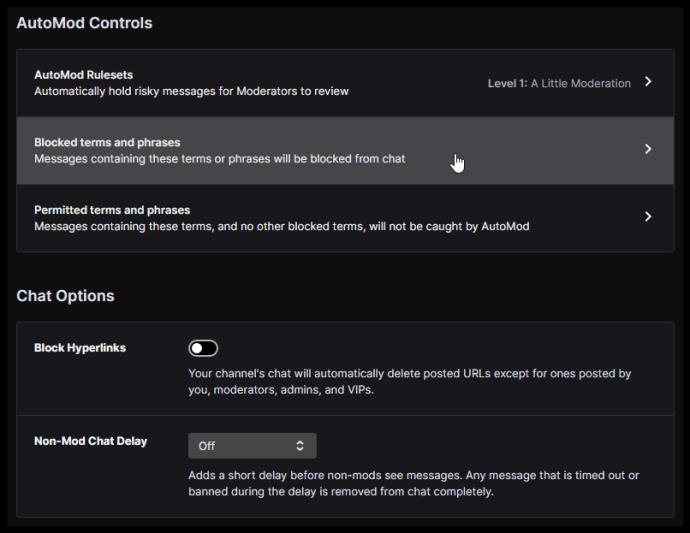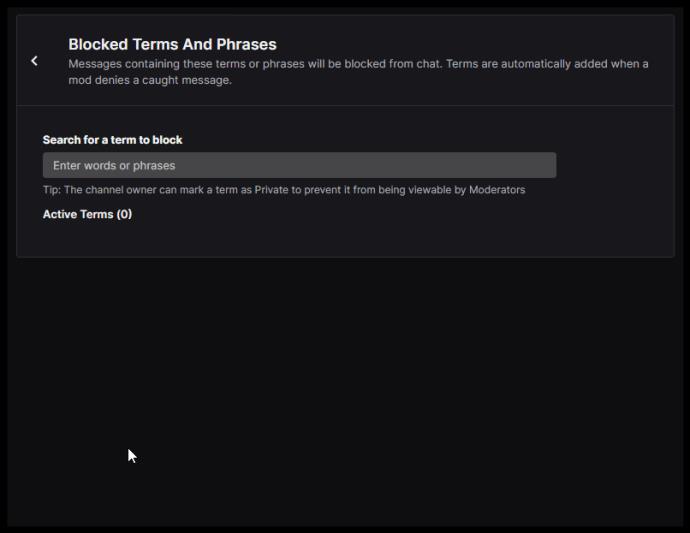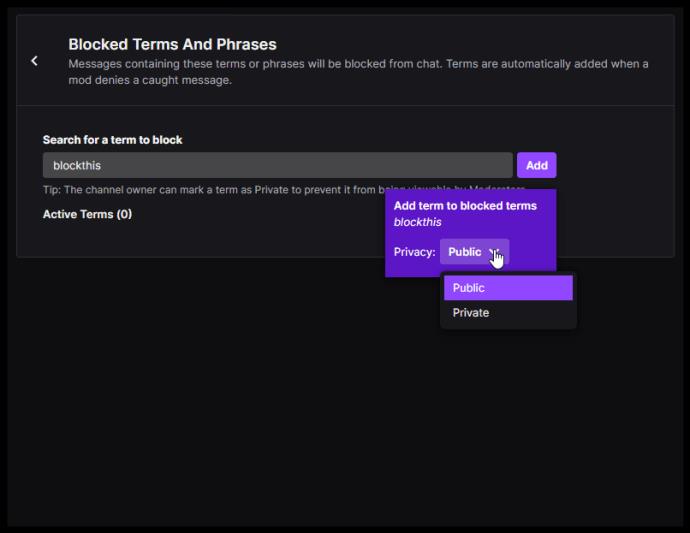Doriți să știți cum să puneți pe lista neagră și să interziceți cuvintele în Twitch? Vrei să controlezi limba pe care o auzi pe Twitch? Îți faci canalul accesibil pentru toate vârstele sau culturile? Vrei să controlezi cantitatea de înjurături sau insulte aruncate în chatul Twitch? Acest tutorial vă va arăta cum să interziceți fraze și cuvinte pe Twitch.
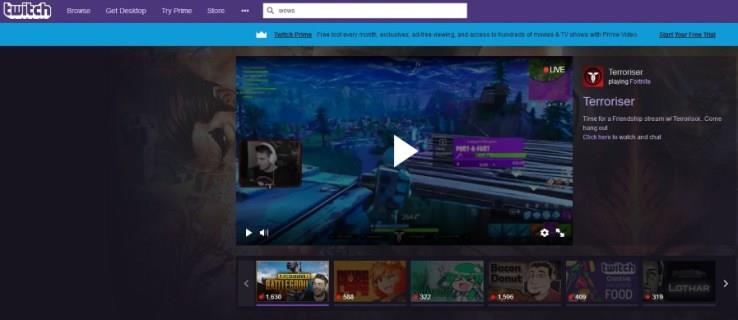
Există o linie fină între libertatea de exprimare și hărțuire sau, în general, a fi enervant. Dacă petreceți timp și efort în flux pe Twitch, doriți să faceți din aceste fluxuri un loc în care oamenilor le place să petreacă timpul. Doriți să le permiteți oamenilor să aibă libertate de exprimare și să le permiteți oamenilor să petreacă în siguranță.
Trebuie să se găsească un echilibru între protejarea drepturilor Primului Amendament cu dreptul altora de a trăi fără hărțuirea, discursul instigator la ură, insulte și toxicitatea generală care se poate întâmpla într-o comunitate online.
În esență, gestionarea unui canal Twitch este o versiune microcosmică a problemelor mai semnificative ale societății noastre în acest moment cu civilizația.
Vestea bună este că ai mai mult control asupra canalului tău Twitch decât pe cea mai mare parte a lumii din jurul tău!
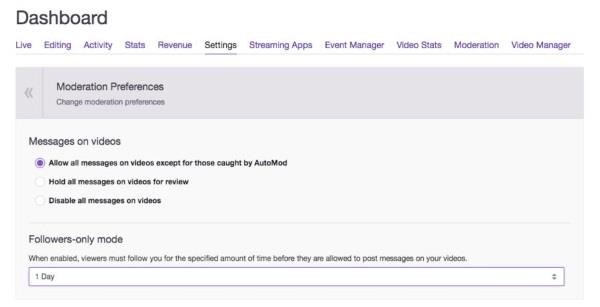
Folosind Twitch AutoMod pentru a interzice automat cuvintele pe chat
Twitch folosește AutoMod, care este un bot automat care pune pe lista neagră și interzice cuvintele din Twitch pentru tine. Poate ajuta la blocarea celei mai grave toxicități care pot apărea pe platformă.
AutoMod nu este perfect, dar pare să vă protejeze fluxurile Twitch de cele mai proaste comentarii și limbaj pe care le-ați putea vedea altfel. Având în vedere preferințele dvs., puteți configura AutoMod să fie atât de strict sau relaxat pe cât considerați necesar.
AutoMod va semnaliza mesajele pentru a le permite sau a le respinge. Nu va bloca sau dezactiva automat pe nimeni și nici nu va crea timeout-uri împotriva utilizatorilor pentru dvs. În continuare va trebui să inițiezi manual blocarea, dezactivarea și expirarea timpului.
Ceea ce face AutoMod pentru tine este să monitorizeze chat-ul în numele tău și să semnalizezi ceva pe care să îl verifici și să permiti sau să respingi după cum crezi de cuviință. Este perfectă pentru a vă permite să păstrați controlul asupra moderației cu ajutorul unui bot special conceput pentru a semnala conținut îndoielnic pentru dvs.
Cum să setați și să configurați AutoMod
- Din pagina principală a site-ului Twitch , dați clic pe „fotografie de profil” din secțiunea din dreapta sus, apoi selectați „Tabloul de bord pentru creatori” din meniu.

- Faceți clic pe „pictograma hamburger” din secțiunea din stânga sus a paginii pentru a deschide „Meniul de navigare”.
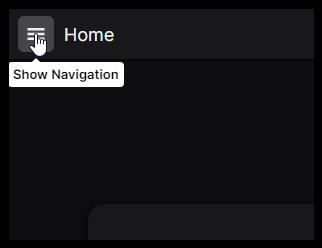
- Selectați „Setări” din listă.
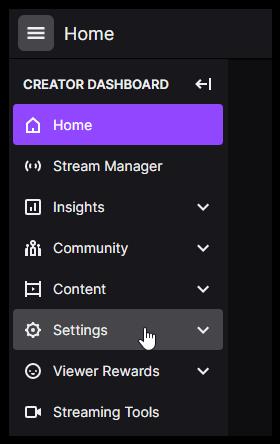
- Alegeți „Moderare” din submeniul „Setări”.
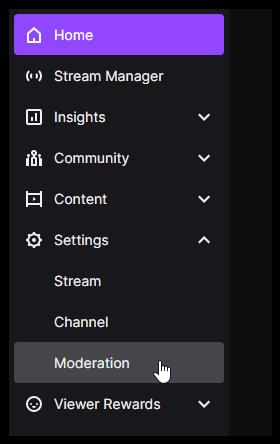
- În meniul „AutoMod Controls”, faceți clic pe „AutoMod Rulesets” pentru a deschide setările de auto-moderare.
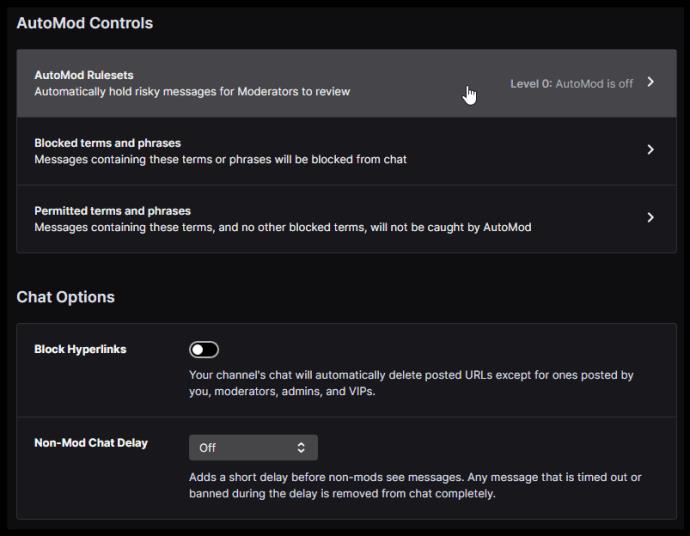
- Faceți clic pe „Activați AutoMod” în secțiunea din stânga jos pentru a activa funcția.
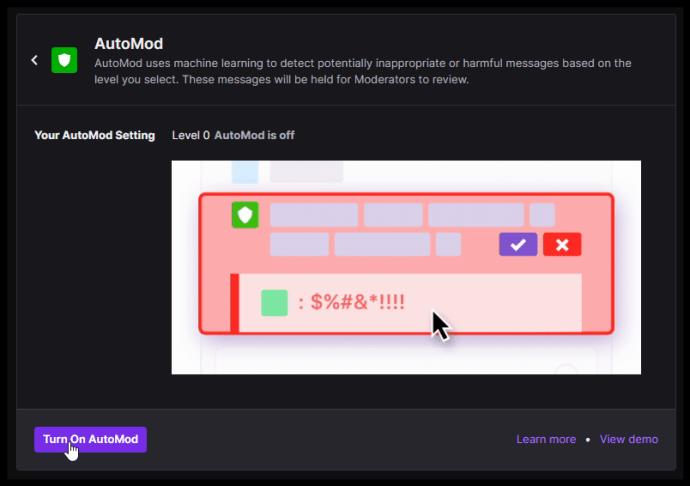
- În secțiunea „Setarea dvs. AutoMod”, utilizați glisorul pentru a vă ajusta nivelul de moderare automată. Categoriile de sub glisor se vor schimba pentru a reflecta nivelul pe care îl alegeți.
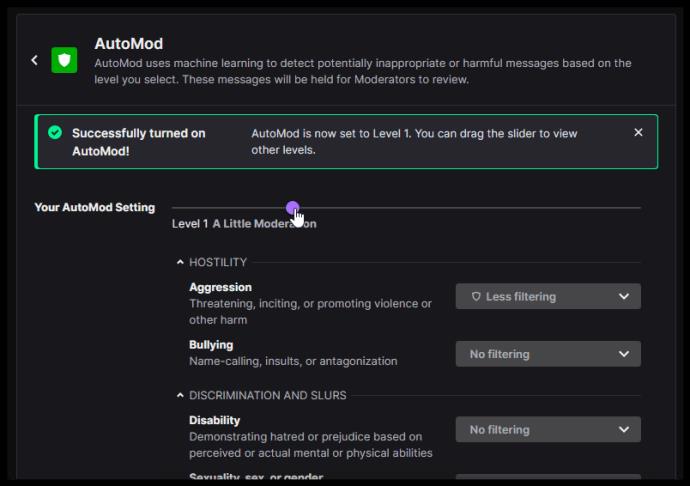
- Pentru a ajusta setările de moderare, puteți să faceți clic pe o setare de moderare prestabilită și să o ajustați manual folosind opțiunile drop-down.
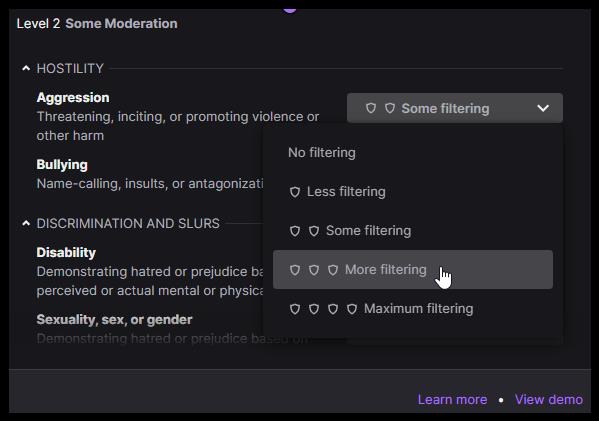
- După ce ați terminat cu setările AutoMod, faceți clic pe „Salvați” în secțiunea din stânga jos pentru a activa configurația personalizată.
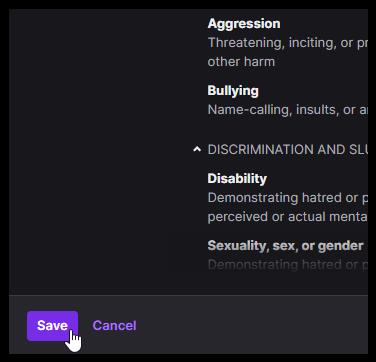
Cele cinci niveluri AutoMod sunt numerotate de la 0 la 4. „Nivelul 0” nu are deloc filtrare. „Nivelul 1” este puțin mai controlant și elimină vorbirea discriminatorie. „Nivelul 2” elimină limbajul sexual explicit și ostil. „Nivelul 3” adaugă mai mult control al discriminării, limbaj sexual explicit și ostilitate listei blocate. „Nivelul 4” adaugă mai multe restricții de ostilitate și mărește controlul asupra înjurăturii, blasfemiei și hărțuirii sexuale. Nu uitați că, cu cât nivelul este mai ridicat, cu atât sunt mai multe șanse ca chat-urile să nu ajungă și cu atât mai mult trebuie să aprobi.
Notă: când setați AutoMod la „Nivelul 0”, orice cuvinte pe care le-ați adăugat la secțiunea „Termeni blocați” din Twitch vor funcționa în continuare și ar putea împiedica, de asemenea, trimiterea mesajelor.
Configurarea AutoMod în continuare
Twitch monitorizează în mod regulat canalele pentru a identifica cuvinte noi și cum funcționează AutoMod. Ar trebui să vă avertizeze automat la majoritatea termenilor și face o treabă excelentă de a pune pe lista neagră și de a interzice cuvintele în Twitch. Există, de asemenea, o listă albă și o listă neagră pe care le puteți configura manual pentru control total.
Personalizarea AutoMod este benefică dacă spectatorii dvs. folosesc argou, cuvinte non-engleze sau folosesc cuvinte pe care doriți să le interziceți, dar care trec prin filtrele AutoMod.
- Conectați-vă la Twitch, faceți clic pe pictograma profilului dvs., apoi accesați „Tabloul de bord al creatorilor -> Setări -> Moderare”.
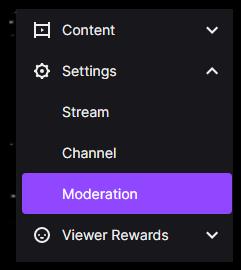
- Faceți clic pe „Termeni și expresii blocate”.
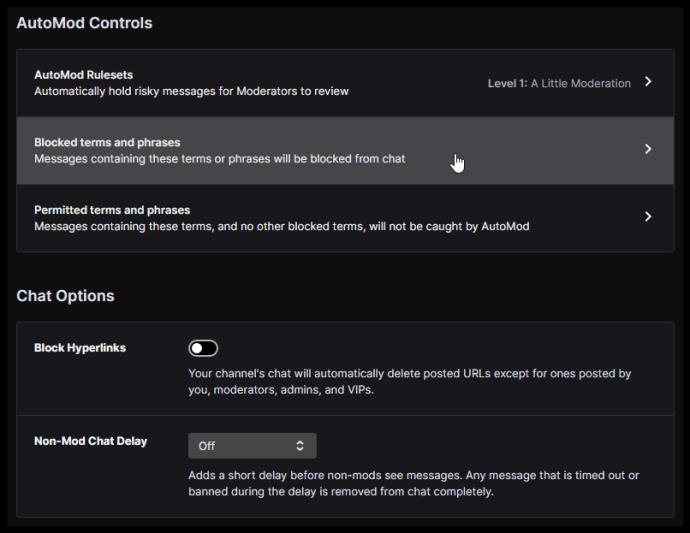
- Introduceți cuvântul (cuvintele) pe care doriți să îl blocați în caseta furnizată.
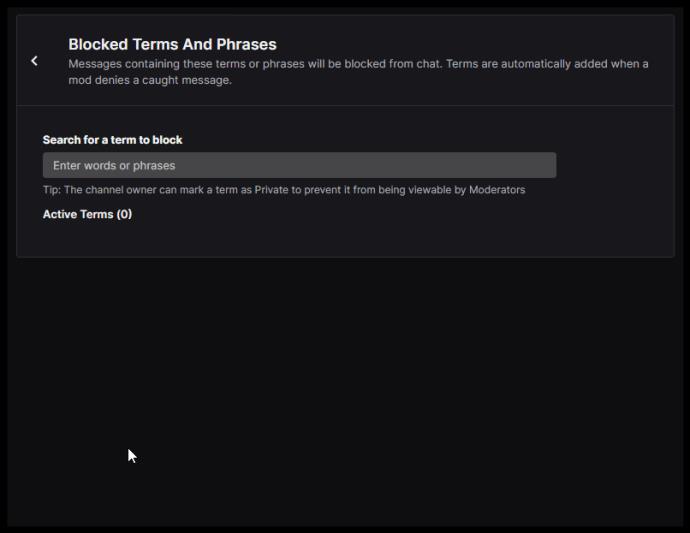
- După ce ați tastat o expresie sau un cuvânt, apare o fereastră pop-up. Alegeți „Public” sau „Privat”, apoi faceți clic pe „Adăugați” pentru a salva termenul în lista dvs. filtrată.
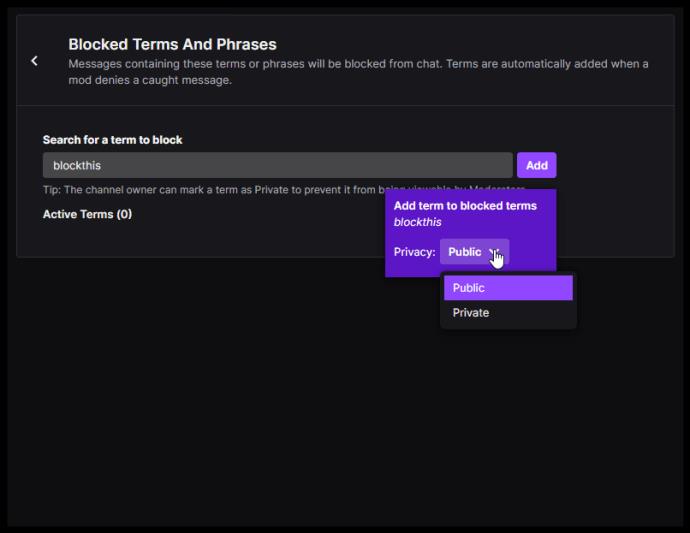
AutoMod va bloca întregul termen pe care îl adăugați, mai degrabă decât pe cei individuali. Deci, dacă adăugați un termen cu un cuvânt de uz comun și ceva ce doriți să interziceți, cuvântul de uz comun nu va fi blocat, ci doar termenul complet. Twitch permite blocarea nelimitată a listei negre, astfel încât să puteți configura acest lucru în funcție de nevoile dvs.
AutoMod permite wildcard-uri sub forma „*.” De exemplu, dacă folosiți „ura*”, veți bloca cuvinte precum „orășnic” și „urașor”. Este un instrument valoros pentru filtrarea unei game largi de termeni. Ai grijă să-l folosești, astfel încât să nu blochezi din greșeală alte cuvinte pe care nu ai intenționat să le oprești.
Pe aceeași pagină cu Termenii blocați, dacă derulați în jos, ar trebui să vedeți Termenii permisi. Această secțiune este locul unde vă puteți configura lista albă. Dacă vedeți că AutoMod blochează cuvintele cu care sunteți de acord, le puteți adăuga aici. Utilizați aceeași metodă ca mai sus, amintiți-vă să vă salvați setările și sunteți de aur.
Nightbot
Twitch AutoMod este un bot capabil care poate ajuta la menținerea unei anumite asemănări de ordine pe canalul dvs. Twitch. Dacă AutoMod nu o face pentru tine, există întotdeauna Nightbot .
Nightbot este un bot de moderare automată terță parte care funcționează pe YouTube și Twitch și oferă o modalitate convingătoare de a pune pe lista neagră și de a interzice cuvintele în Twitch.
Nu am folosit niciodată Nightbot, dar poate merită să verificați dacă sunteți în căutarea unei alternative excelente la AutoMod.
Dacă trebuie să puneți pe lista neagră și să interziceți cuvintele în Twitch, AutoMod este un început bun. Ca bot configurabil, are de toate, iar lista neagră și lista albă incluse oferă un control granular. Acum vă puteți configura canalele pentru a le face unde oamenii să poată merge fără toxicitatea care ne dezamăgește.
Dacă ți-a plăcut acest articol despre cum să-ți moderezi chatul de feed Twitch, s-ar putea să-ți placă, de asemenea , Tot ce trebuie să știi despre cum să încurajezi pe Twitch , precum și Cum să activați sau să activați Bits pe Twitch.